Acesse o Core e no Menu clique em Configurações –> Pagamentos –> PagBank
Caso não tenha nenhuma configuração clique em adicionar ou selecione sua configuração existente. A seguinte tela deve ser mostrada:

Configure conforme desejado. Alguns pontos importantes:
- Configurações válidas para módulo de e-commerce/loja virtual própria da Rein Sistemas
- Grupo de Configurações Checkout Transparente: se configurado e ativado em sua loja virtual, disponibilizará a opção de cartão de crédito integrada em sua loja virtual na etapa de seleção de meio de pagamento. A transação será feita via integração com o PagBank, transparente para o cliente
- Grupo de Configurações Checkout PagBank: se configurado e ativado em sua loja virtual, disponibilizará a opção de pagamento via PagBank. Ao selecioná-la, o cliente será direcionado para a tela de checkout do PagBank e terá os meios de pagamento conforme a configuração realizada no Core. Importante observar que para PIX é necessário que exista uma chave PIX ativa em sua conta PagBank
Após realizar as configurações clique em Salvar e depois em Conectar. Será aberta uma nova aba para que seja feito o login em sua conta PagBank:
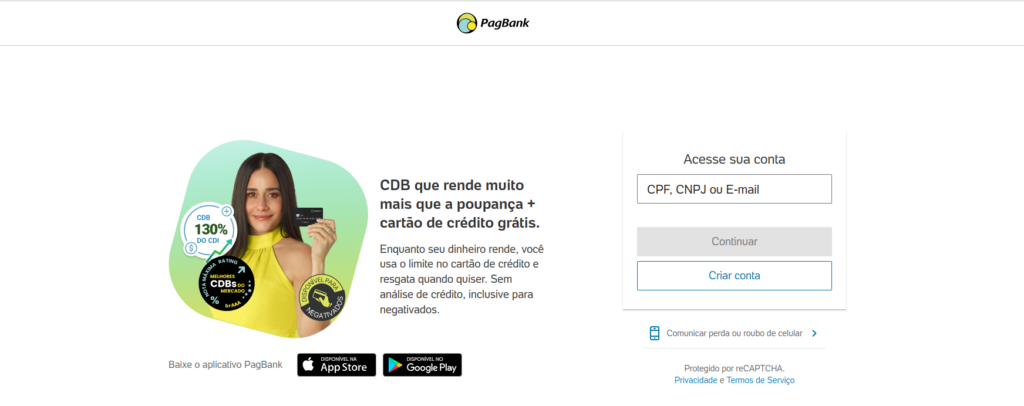
Ao logar autorize a aplicação da Rein Sistemas a conectar em sua conta:
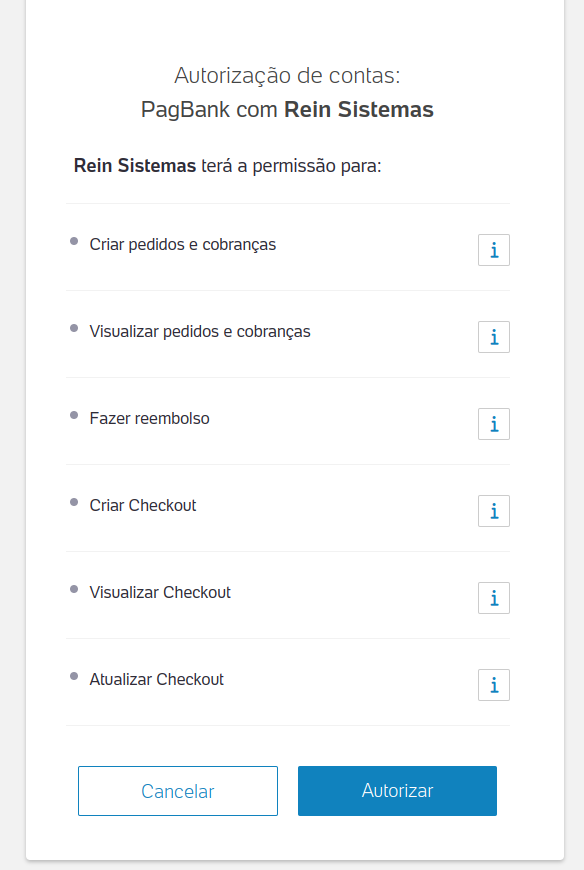
Assim que autorizar verifique se sua configuração aparece como conectada no Core conforme parte inferior da imagem a seguir:
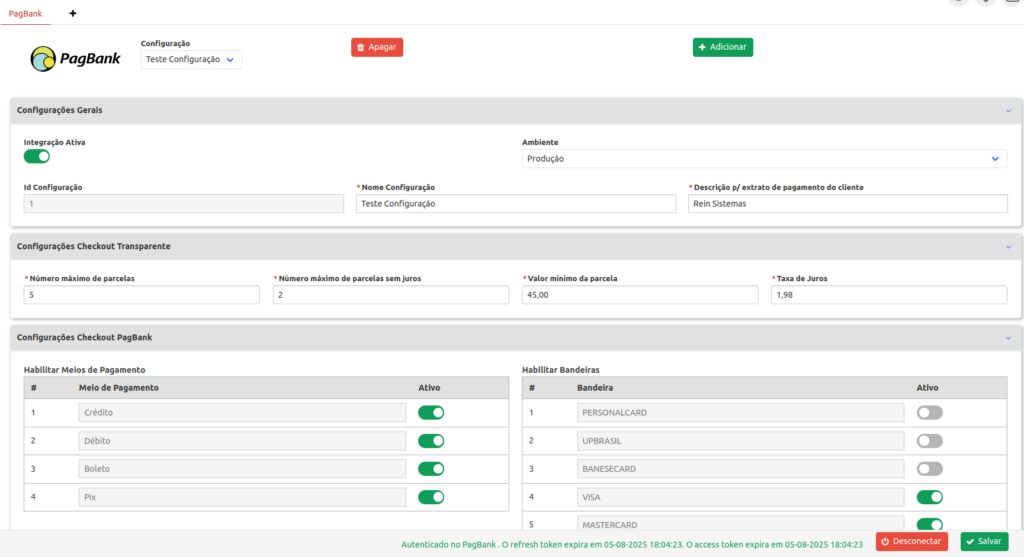
Se na tela acima aparecer o botão para gerar a chave pública clique nesse botão e a chave será gerada. Só é preciso gerar essa chave uma única vez.
Uma vez conectado verifique se o PagBank aparece como opção de pagamento em sua loja virtual. Caso não apareça entre em contato com nosso suporte.
